在日常使用电脑上网时,我们常常会遇到电脑无法上网的问题。而其中最常见的问题之一便是域名错误导致的。本文将探讨域名错误对电脑上网的影响,并提供解决该问题的有效方法。
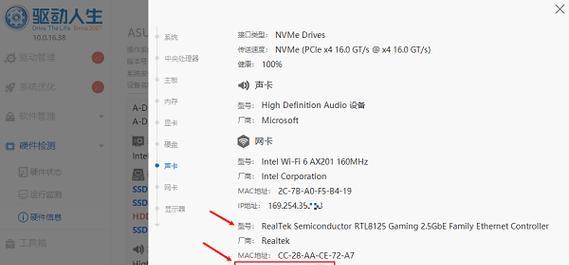
一、无法解析域名的现象及原因
1.电脑访问特定网站时出现“无法解析该域名”的提示
在尝试访问某个特定网站时,我们有时会遇到一个弹出窗口,提示无法解析该域名。这通常是由于域名解析服务器无法正确将该域名转换为相应的IP地址所致。
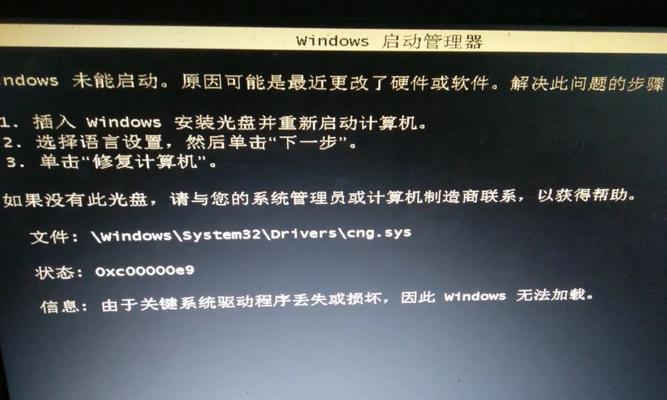
2.DNS服务器故障引起的域名错误
DNS(DomainNameSystem)服务器负责将域名解析为相应的IP地址。如果你的电脑无法连接到DNS服务器或者DNS服务器发生故障,就会导致域名错误,从而无法上网。
3.域名错误与网络配置问题有关
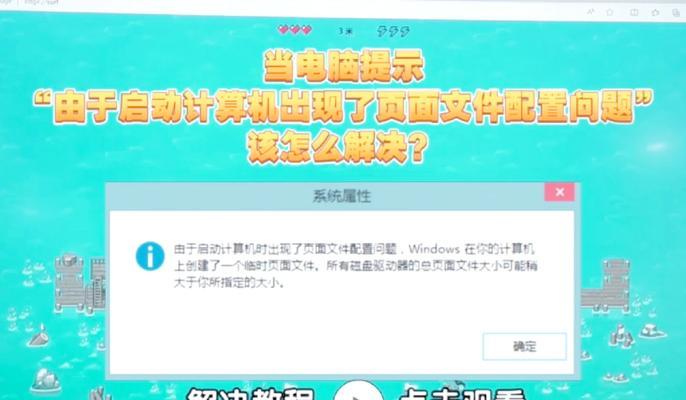
电脑上网需要进行正确的网络配置。如果你的网络配置错误,如IP地址、子网掩码或默认网关设置有误,就可能导致域名解析错误,从而无法上网。
4.病毒感染和网络攻击也可能导致域名错误
病毒感染或遭受网络攻击时,恶意软件可能会篡改你的电脑的网络设置,包括DNS服务器地址。这会导致域名解析错误,从而无法上网。
二、解决电脑域名错误的有效方法
1.检查DNS服务器设置
打开控制面板,找到网络和共享中心,点击“更改适配器设置”,右键点击你正在使用的网络连接,选择“属性”。在新窗口中找到“Internet协议版本4(TCP/IPv4)”,点击“属性”,确保DNS服务器设置为“自动获取DNS服务器地址”。
2.刷新DNS缓存
打开命令提示符(CMD),输入“ipconfig/flushdns”命令并按下回车键,刷新电脑的DNS缓存。这将清除旧的DNS解析数据,重新获取最新的DNS信息。
3.更换DNS服务器
如果你经常遇到域名错误问题,可以尝试更换为公共DNS服务器。常用的公共DNS服务器有谷歌的8.8.8.8和8.8.4.4,或者阿里巴巴的223.5.5.5和223.6.6.6。在网络连接属性中,将DNS服务器地址修改为你选择的公共DNS服务器地址。
4.检查网络配置
确保你的电脑的IP地址、子网掩码和默认网关设置正确无误。在控制面板的网络和共享中心中,点击“更改适配器设置”,右键点击你正在使用的网络连接,选择“属性”,然后再次点击“Internet协议版本4(TCP/IPv4)”并选择“属性”。在新窗口中,选择“自动获取IP地址”和“自动获取DNS服务器地址”。
5.扫描病毒和恶意软件
运行杀毒软件或恶意软件扫描工具,及时清除病毒和恶意软件。这可以避免域名错误问题由恶意软件引起。
6.确保网络连接稳定
有时电脑无法上网是由于网络连接不稳定所致。尝试重启你的路由器和电脑,并确保信号强度良好。
7.更换网络供应商提供的DNS服务器
如果你确定问题是由网络供应商提供的DNS服务器引起的,可以尝试更换为其他的DNS服务器,如谷歌公共DNS或阿里巴巴公共DNS。
8.更新操作系统和浏览器
及时更新操作系统和浏览器,以确保你使用的软件是最新版本。更新可能修复已知的域名解析错误问题。
9.重启电脑和网络设备
有时域名错误问题可以通过简单的重启解决。尝试重新启动你的电脑、路由器和调制解调器,然后再次尝试访问网站。
10.咨询专业技术支持
如果你无法解决电脑无法上网的域名错误问题,不妨咨询专业技术支持。他们可能有更深入的了解和更专业的解决方案。
域名错误是电脑无法上网常见的问题之一,但通过检查DNS服务器设置、刷新DNS缓存、更换DNS服务器等方法,大多数情况下可以解决该问题。同时,保持网络稳定和定期更新操作系统和浏览器也是防止域名错误的有效措施。如果遇到无法解决的问题,及时寻求专业技术支持将是一个明智的选择。
标签: #域名错误

